Cocoonは、Googleタグマネージャに対応しています。
基本的にテーマ側では、タグマネージャのトラッキングIDを登録するだけとなっています。
タグマネージャの登録方法
まずは、Googleタグマネージャのページを開いてログインします。
タグマネージャ側の設定
「アカウントを作成」リンクをクリックします。
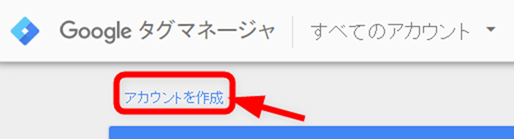
新しいアカウント名を入力し「続行」ボタンを押します。。
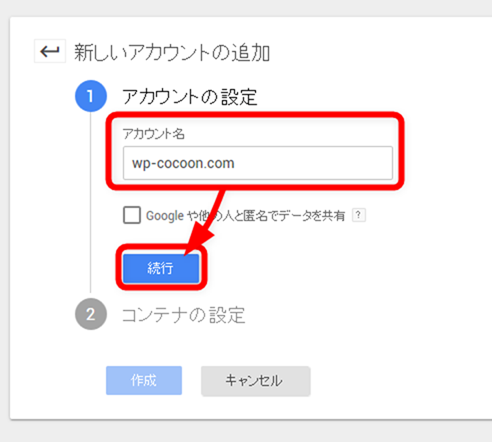
僕は、わかりやすいので「アカウント名」はドメイン名にしています。
「コンテナ名」を入力し、「ウェブ」を選択後、「作成」ボタンを押してください。
利用規約が表示されるので、目を通した後、「はい」ボタンを押してください。
しばらく待つと、Googleタグマネージャ用のコードが表示されます。
これらのタグマネージャ用のコードから以下の部分の「トラッキングID」ををコピーしてください。
テーマ側の設定
次に、テーマの設定画面を開きます。
WordPress管理画面から「Cocoon設定」を選択してください。

「アクセス解析」タブから「Google Tag Manager ID」に先程取得したIDを貼り付け保存してください。
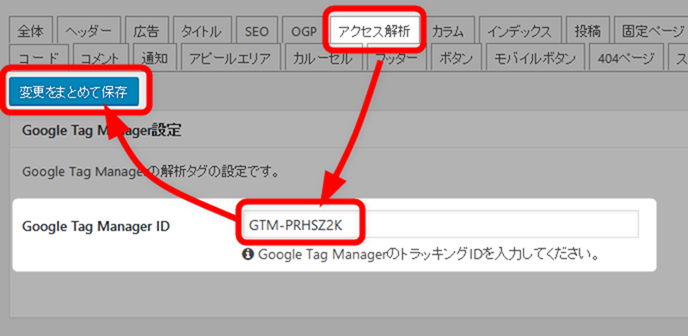
これでタグマネージャのID登録は終了です。
Google Analyticsで分析する場合
Googleタグマネージャでは、様々な解析タグを一括管理することが可能です。
以下では、Google Analyticsの設定を説明しておきます。
ダッシュボード画面で「新しいタグを追加」リンクをクリックしてください。
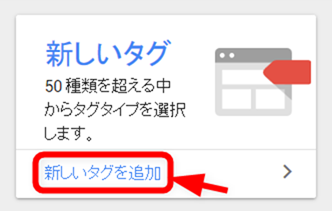
「タグの設定」ボタンを押してください。
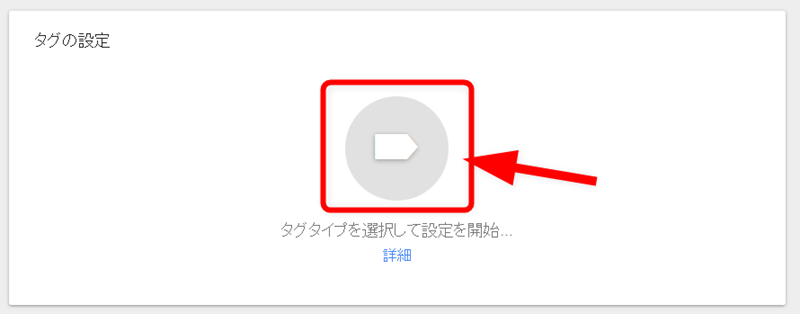
「タグタイプの選択」メニューが表示されるので「ユニバーサルアナリティクス」を選択してください。
タグの設定
「このタグでオーバーライド設定を有効にする」にチェックを入れてGoogle Analyticsの「トラッキングID」を入力してください。
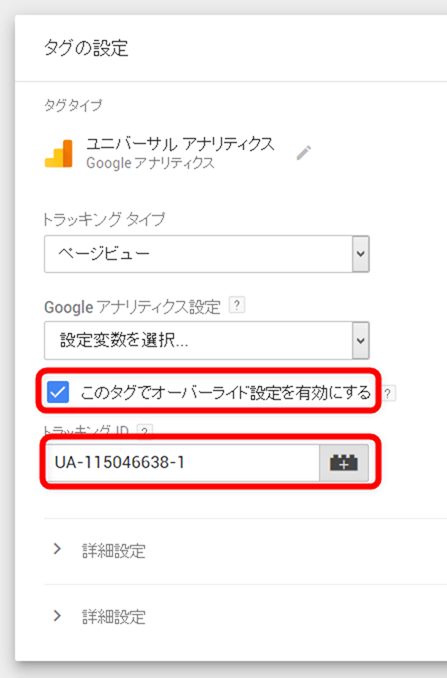
Google AnalyticsのトラッキングID取得方法は、以下を参照してください。

Google Analyticsの設定方法は、以下のキーワードで検索してみてください。
トリガーの設定
トリガーの設定マークをクリックしてください。
「トリガーの選択」で「All Pages」を選択します。
以下のようにトリガーが設定されます。
ここまでの設定を終えたら、右上にある「保存」ボタンを押してください。
タグ名の入力
すると、「タグ名の変更」ダイアログが表示されるので、「タグ名」を入力し「保存」ボタンを押してください。
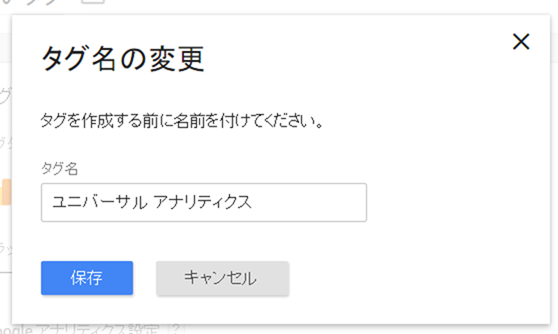
登録が済んだら最後に「公開」ボタンを押してください。
やったことがわかりやすいようにバージョン名に「Google Analyticsタグ追加」とでも入力して、「公開」ボタンを押せば良いでしょう。
公開が完了するとバージョン名が表示されます。
まとめ
Googleタグマネージャは、Google Analyticsの他にも、様々なサービスに対応しています。
面倒なタグ管理は、すべてタグマネージャに任せてしまうというのも、サイト運営をする上で賢明な選択かもしれません。

タグマネージャで様々のタグを一元管理して楽しましょう。



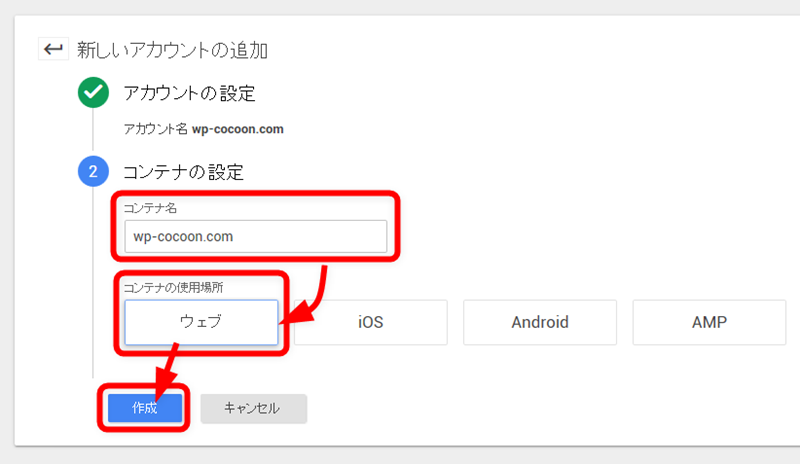

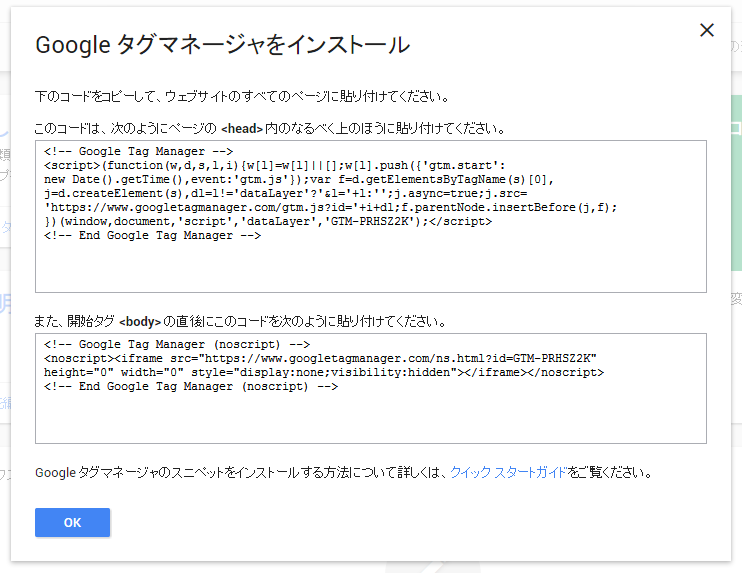

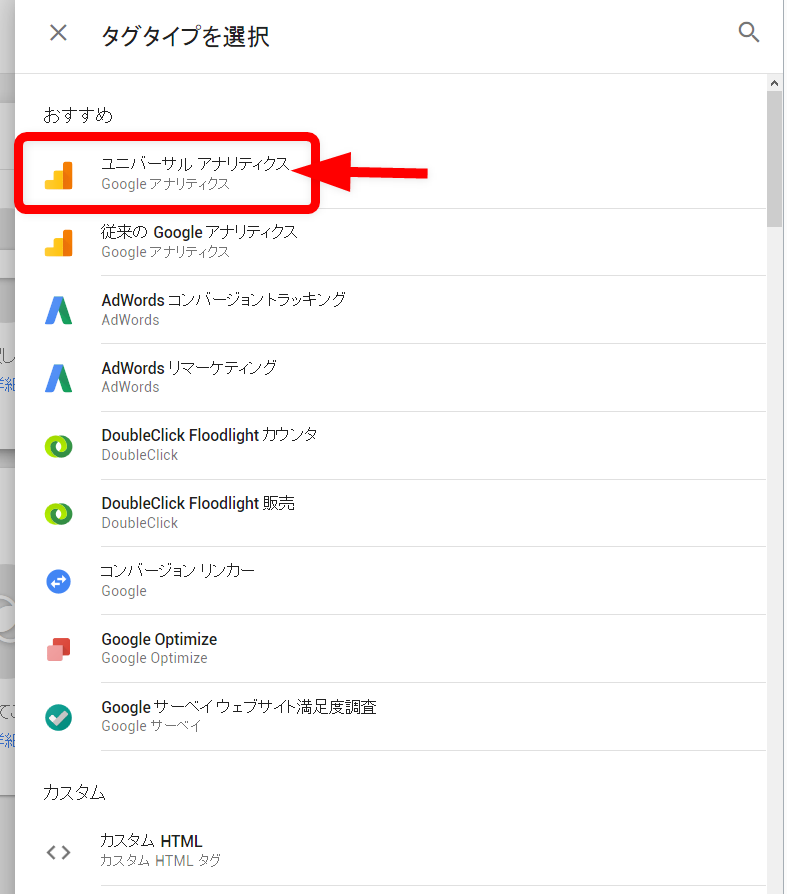
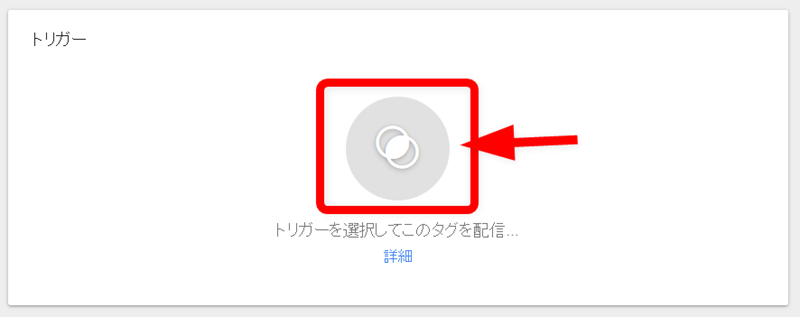

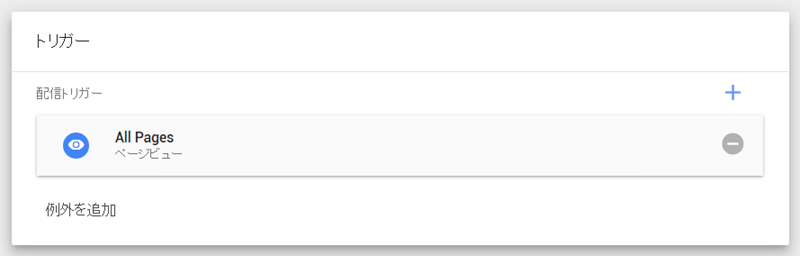
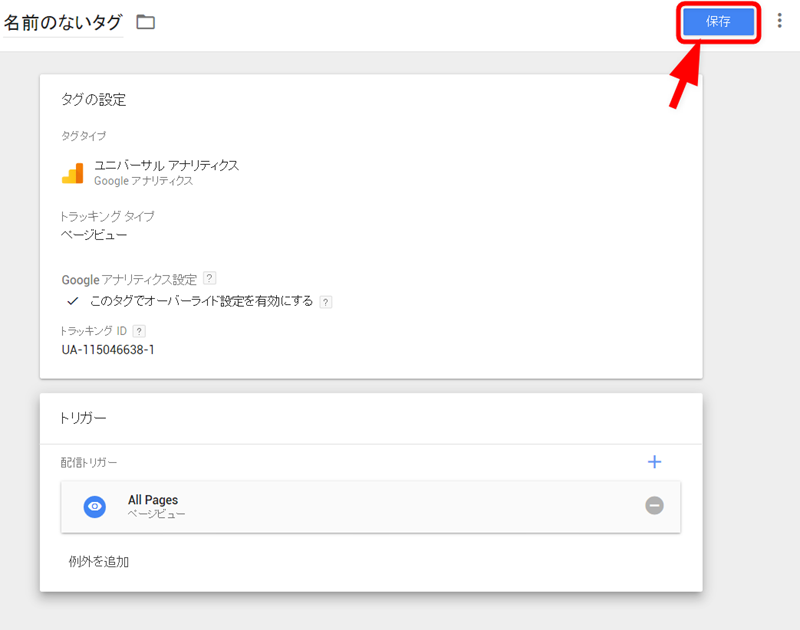
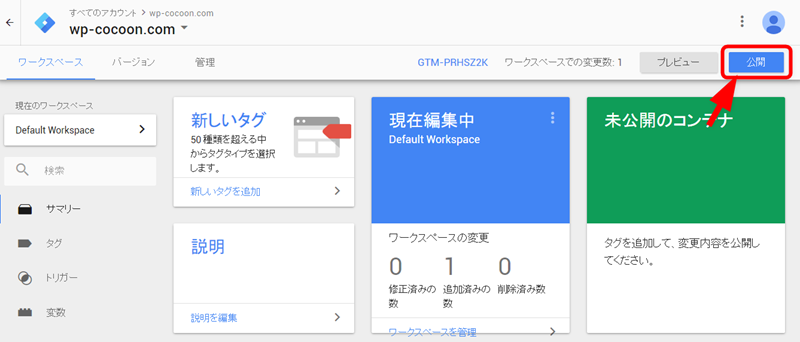
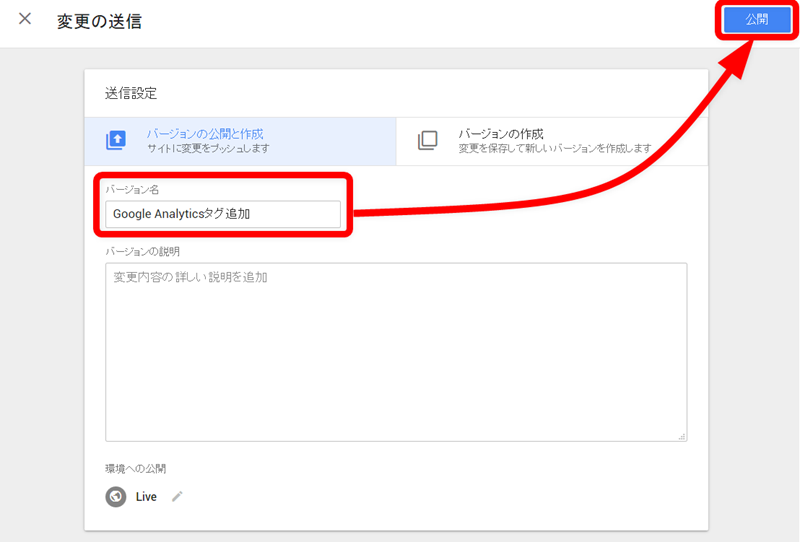
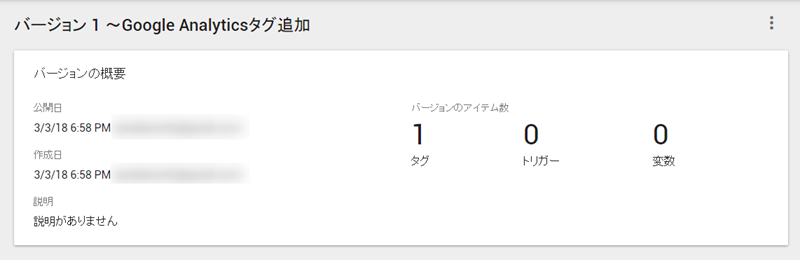
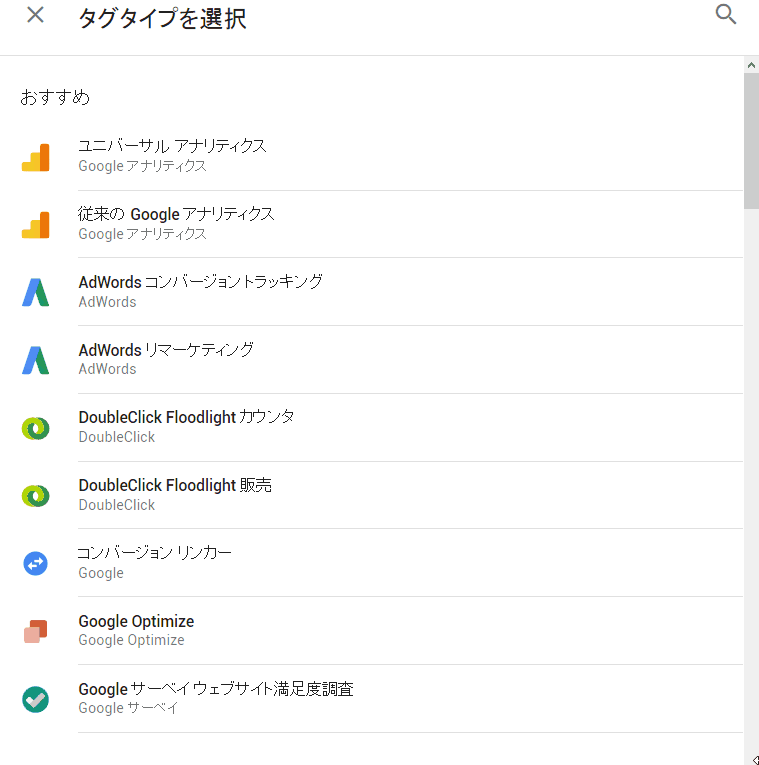


コメント テーマの質問はフォーラムへ
こんにちは。
トリガーとタグの設定がわからなくて困っています。
ダッシュボード画面で「新しいタグを追加」
トリガーのマークをっていうのがわからなくて。
グーグルアナリティクスにログイン、
アナリティクスアカウントいって
プロパティとアプリから自分のサイト名のところいって、
ビューからすべてのウェブサイトのデータっていうのを見てます。
ダッシュボードの画面はどうやってだしてますか?
現在、インターフェースが変わってしまったのかもしれません。
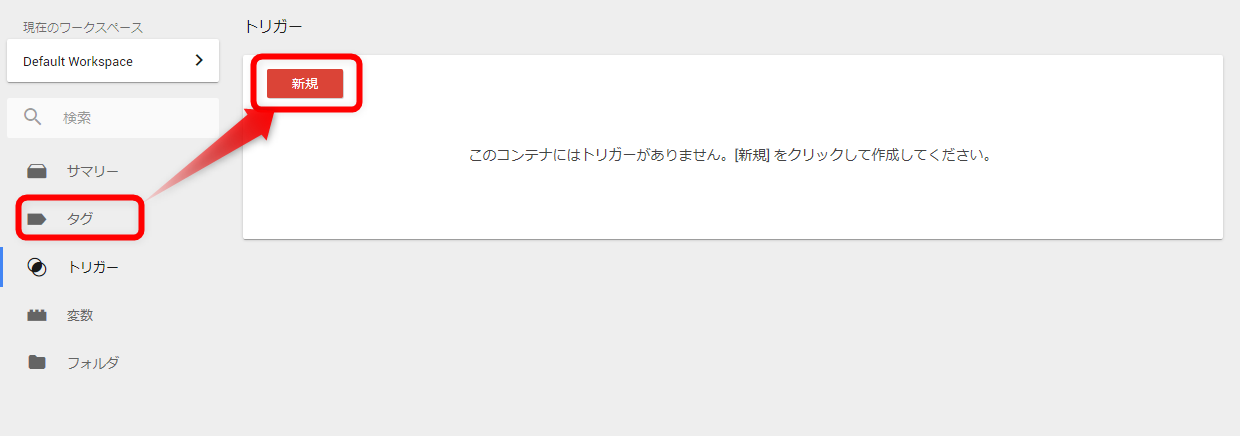
現在は、横のメニューのトリガーを選択して「新規」ボタンなのかもしれません。
こんにちは。
このたびcocoonを使わせていただきました。
質問ですが、
タグマネージャーIDを設定したらアナリスク設定以下の設定は不要
と思ってよいのでしょうか?
タグマネージャーIDをcocoonに設定したのですがgoogleアナリスクのサイトに
過去48時間に受信したデータはありませんと出ます。解析する設定が
うまくできていないのではと思うのですがどのようにしたらよいでしょうか?
タグマネージャに、Google Analyticsコンテナを作成すれば、Analyticsは不要になります。
このページの「Google Analyticsで分析する場合」以降の設定は行われていますか。
はじめまして。cocoonをダウンロードさせていただいたまっさらのド素人です。
GoogleタグマネージャにGoogle Analyticsを間違えて2度設定してしまいました。
現時点では最初に設定したAnalyticsのステータス部分には何も表示はなく、
二度目に入れてしまったほうのステータス部分にはライブ、最新と表示されています。
ページの一番上のグリーンのバーの中には、バージョン2は公開中と書かれています。
このような状態で、最初に入れたAnalyticsは削除しても問題ないでしょうか。
こんな質問です申し訳ありませんが、よろしくお願いいたします。
後者でアクセスが取れているのであれば、削除してしまっても良いのではないかと思います。
ただしそういった設定をしたことがなく、試したことはないので保証はできません。
現時点で利用に問題がないのであれば、そのままにしておくという手もあるかと思います。
わいひらさん、先日より利用させていただいています。
ありがとうございます。
全く初心者で恐縮ですが
グーグルタグマネージャーでトラッキングIDを入力した場合は
Cocoon 設定 → アクセス解析・認証 →
ヘッド用コード は何も入力する必要はありませんか?
それともトラッキングID + このコードは・・貼り付けてください
のスクリプトと呼ぶのでしょうか それも必要でしょうか・
初歩的な質問ですいません、
オリヂナルテンプレートなので作者の方にお伺いするのが
一番確実かと思いました。
お返事いただけば幸いです。
よろしくお願いいたします。
基本的に、GoogleタグマネージャでこのページにあるGoogle Analyticsの設定をした場合は、Cocoon設定でのAnalytics設定は必要ありません。
ありがとうございます。
助かりました。
取り急ぎお礼まで。
初めまして、テーマ使わせて頂きありがとうございます。
オーバーライドという選択が見つからなかったのですが、仕様が変わったのでしょうか。
ない場合は、特に設定不要でしょうか。
だとしたら仕様が変わったんだと思います。
なしで設定してみて問題なく動作しているようであれば、大丈夫なのではないかと思います。